1.เปิดภาพที่เราต้องการขึ้นมา (การสร้างกรอบรูปภาพแบบธรรมดา)
2. สร้างกรอบให้ภาพของเราโดยการไปที่ เมนู Image >Canvas Size ในส่วนตรงนี้ใครถนัดทำ Canvas แบบไหน ก็ตามถนัด เอาขนาดแค่พอประมาณก่อนในส่วนแรกแต่หากใครยังไม่ทราบก็ทำตามขั้นตอนเลย
2.1 เลือกติ๊กบ๊อกซ์ Relative เพราะเราจะได้สนใจเพียงแค่ขนาดของกรอบที่เราจะสร้าง จะเลือกหน่วยเป็น Pixels หรือ cm หรืออะไรก็ได้แล้วแต่ถนัดเอาให้พอประมาณไม่ใหญ่มากจากขอบภาพ
2.2 อย่าลืมเลือกในส่วนของ Canvas extension color เป็น White (หรืออะไรก็ได้แล้วแต่ชอบ) แล้วก็ OK
2.1 เลือกติ๊กบ๊อกซ์ Relative เพราะเราจะได้สนใจเพียงแค่ขนาดของกรอบที่เราจะสร้าง จะเลือกหน่วยเป็น Pixels หรือ cm หรืออะไรก็ได้แล้วแต่ถนัดเอาให้พอประมาณไม่ใหญ่มากจากขอบภาพ
2.2 อย่าลืมเลือกในส่วนของ Canvas extension color เป็น White (หรืออะไรก็ได้แล้วแต่ชอบ) แล้วก็ OK
4. สร้าง Duplicate Layer โดยการคลิกขวาที่เลเยอร์
5. สร้าง Canvas Size ให้ Background Layer และครั้งนี้ให้ตั้งขนาดให้ใหญ่กว่าการทำ Canvas Size ครั้งแรกพอประมาณโดยการเอาค่าครั้งแรกมาเทียบหรือประมาณเอาก็ได้

6. ผลจะออกมาดังรูป
7. ทำ Bevel and Emboss ให้ background copy หรือเลเยอร์บนสุดนั่นเอง ส่วนค่าต่างๆแล้วแต่ความชอบ ส่วนผมจะตั้งประมาณนี้เพราะต้องการแค่เห็นเส้นขอบเพื่อแยกสองเลเยอร์ออกจากกันเท่านั้นเอง
8. สร้าง Drop Shadow ให้กับ Background Copy Layer หรือ เลเยอร์บนสุดนั่นเอง
9. เสร็จแล้วจะได้ผลดังรูป
10. คลิกขวาที่ Effects Drop Shadow แล้วเลือกที่ Create Layers เพื่อแยก Effects Drop Shadow ให้ออกมาเป็นอีกเลเยอร์หนึ่งต่างหาก
11. คลิกเลือกที่เลเยอร์ใหม่ที่เราสร้างขึ้นมาเมื่อสักครู่ แล้วไปที่คำสั่ง Edit > Free Transform
12. จากนั้น คลิกที่ Warp Modes ที่อยู่ตรงแถบ Tools bar ก็จะมีเส้นและจุดต่างๆ เกิดขึ้นตามรูป
13 ลองเลื่อนจุดดูจะพบความเปลื่ยนแปลง เมื่อได้ตามต้องการแล้วก็กด Enter
14. สุดท้ายคือการรวมเลเยอร์ทั้งหมด โดยการไปที่ เมนู Layer > Flatten image
15. เสร็จสมบูรณ์








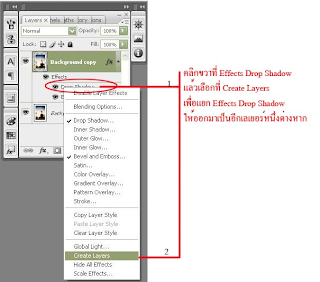





ไม่มีความคิดเห็น:
แสดงความคิดเห็น